У цій статті ви дізнаєтесь, як фільтрувати одержувачів за рівнем їхньої активності в межах розсилки і завантажити звіт їхньої активності.
У тригерних розсилках ви можете фільтрувати одержувачів на основі різних параметрів, таких як їхній статус, дії з вашими листами тощо.
За допомогою фільтрації одержувачів можна створювати групи, які відповідають критеріям фільтра.
Наприклад, ви бажаєте визначити одержувачів певної кампанії, які не відкривали жодних листів або не натискали жодних посилань. У такому випадку ви можете створити сегмент, який містить лише цих одержувачів, і перемістити їх до іншого списку кампанії повторного залучення.
Фільтр одержувачів
У ццій статті ми створимо сегмент одержувачів, який складається з тих, хто переглянув принаймні один лист і перейшов за посиланням.
Щоб перейти до меню фільтрів, відкрийте огляд потрібної розсилки у списку кампаній.
- Виберіть вкладку «Одержувачі».
- Натисніть «Фільтр».
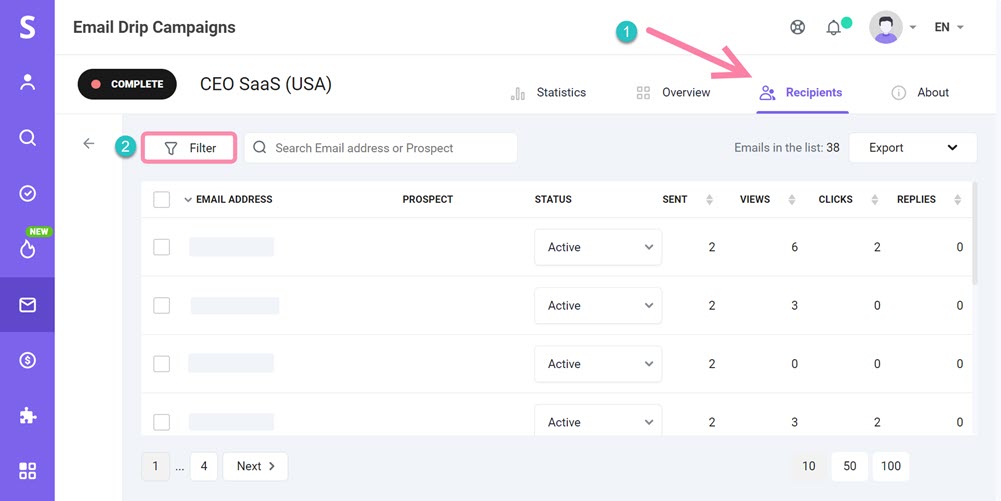
Виберіть один або кілька фільтрів зі списку, щоб переглянути отримувачів. Доступні такі фільтри:
- Статус: показує отримувачів на основі їхнього статусу в розсилці;
- Перегляди: скільки разів отримувач відкрив ваші листи;
- Переходи: скільки разів отримувач клікнув на посилання в листі;
- Відповіді: скільки разів отримувач надіслав відповідь на ваш лист;
- Відправлено: скільки листів було відправлено тому чи іншому отримувачу в межах цієї розсилки;
- Доставлено: скільки емейлів було доставлено;
- Цілі: чи досяг отримувач елемента «Ціль» в розсилці;
- Емейли: відфільтруйте людей, які отримали певний емейл в межах розсилки.
Після вибору необхідних фільтрів клікніть кнопку «Застосувати».
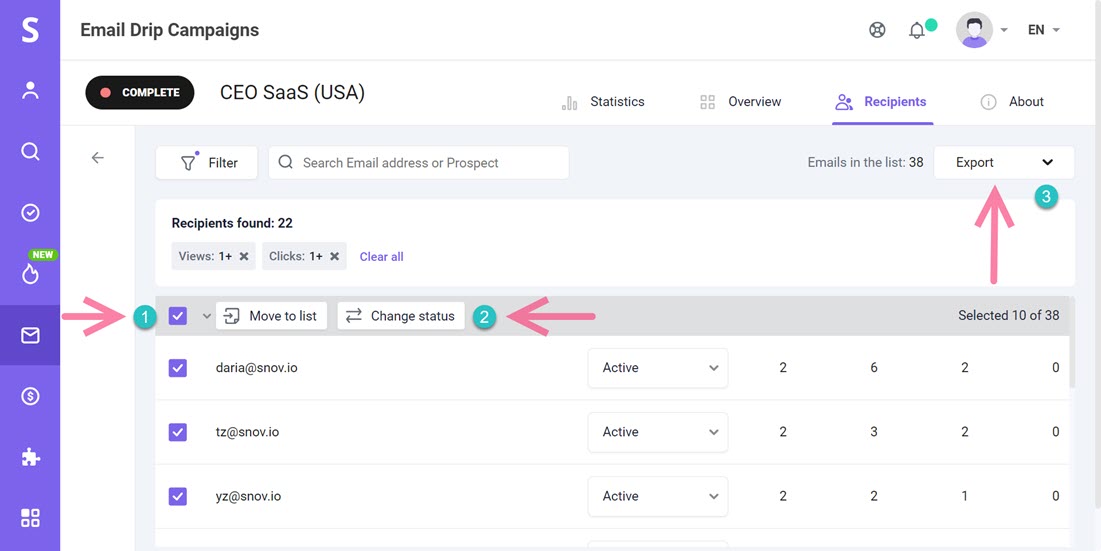
Керування відфільтрованими списками
Після створення сегменту ви можете керувати ним за потреби, використовуючи доступний набір дій.
- Щоб вибрати сегмент, натисніть квадратну іконку біля стовпця «Email-адреса»
- Виберіть швидку дію для цього сегмента
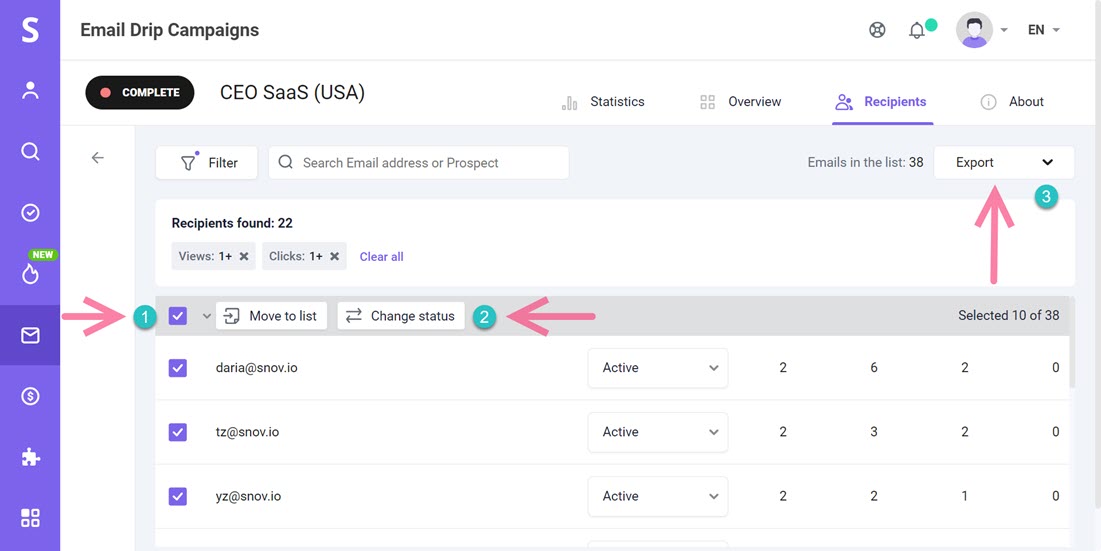
- Змінити статус: змініть статус на «Активна» або «Призупинена»
- Перемістити до списку: перемістіть вибраних отримувачів до іншого списку
Експорт звітів про активність отримувачів
Після фільтрації одержувачів ви можете експортувати сегментований список у файл CSV.
Для кожного одержувача буде включено таку інформацію:
- Час події
Час і дата дії відображаються у вашому часовому поясі.
- Тип події (надіслано, відкрито, клік, відповідь, відмова тощо)
- Номер листа та тема
Відображається рядок теми листа, у якому відбулася активність, а також номер, що вказує його порядок у розсилці, надісланих цьому одержувачу. Перший надісланий лист має номер №1, другий — №2 і так далі.
- Email-адреса одержувача
- Ім'я одержувача
Зверніть увагу: максимальний діапазон часу функції експорту складає один місяць. Будь ласка, виберіть період 31 день або менше для експорту звіту.
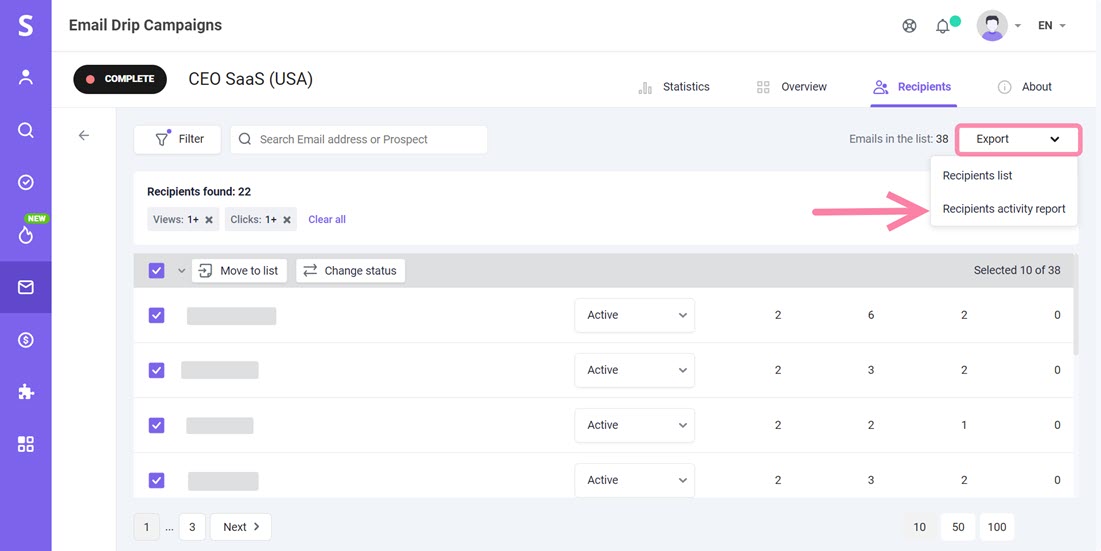
Натисніть «Експорт» → «Звіт активності отримувачів» у верхньому правому куті.
Виберіть період для експорту: від сьогодні до 31 дня.
Натисніть кнопку «Експортувати», щоб завантажити звіт.
Зверніть увагу: використовуйте «Надіслати копію звіту на» під час експорту даних великих розсилок для швидшого експорту.
Лишилися питання? Пишіть нам на help@snov.io або в live-чат.

Нам шкода 😢
Як нам покращити статтю?